Como su nombre sugiere, la carpeta Recientes de Mac en Finder es una práctica carpeta inteligente que contiene todos los archivos accesados, editados o actualizados recientemente dentro del sistema de archivos. La carpeta "Recientes" en Mac debería contener muchos archivos usados recientemente a menos que borres manualmente los Recientes en Mac, sin embargo, ocasionalmente aparece vacía anormalmente.
MacBook Pro 13 de 2020, hice una instalación limpia de Big Sur hace un mes, la carpeta de recientes en Finder está vacía y no muestra ningún archivo reciente, ¿alguien ha tenido este problema?
Hola a todos, hace unas semanas compré un macbook air m2 después de 7 años con un macbook pro de 2015. Utilicé time machine para restaurar mi copia de seguridad anterior y todo funciona bien.. excepto la carpeta de recientes.
Un buen número de usuarios de Mac encuentran la carpeta de Recientes vacía en Mac. Este problema a veces ocurre después de reinstalar o actualizar macOS. Cuando la carpeta de Recientes no funciona, no puedes acceder rápidamente a los elementos usados recientemente. Por lo tanto, puedes aplicar las soluciones a continuación para arreglar el problema de la carpeta Recientes vacía.
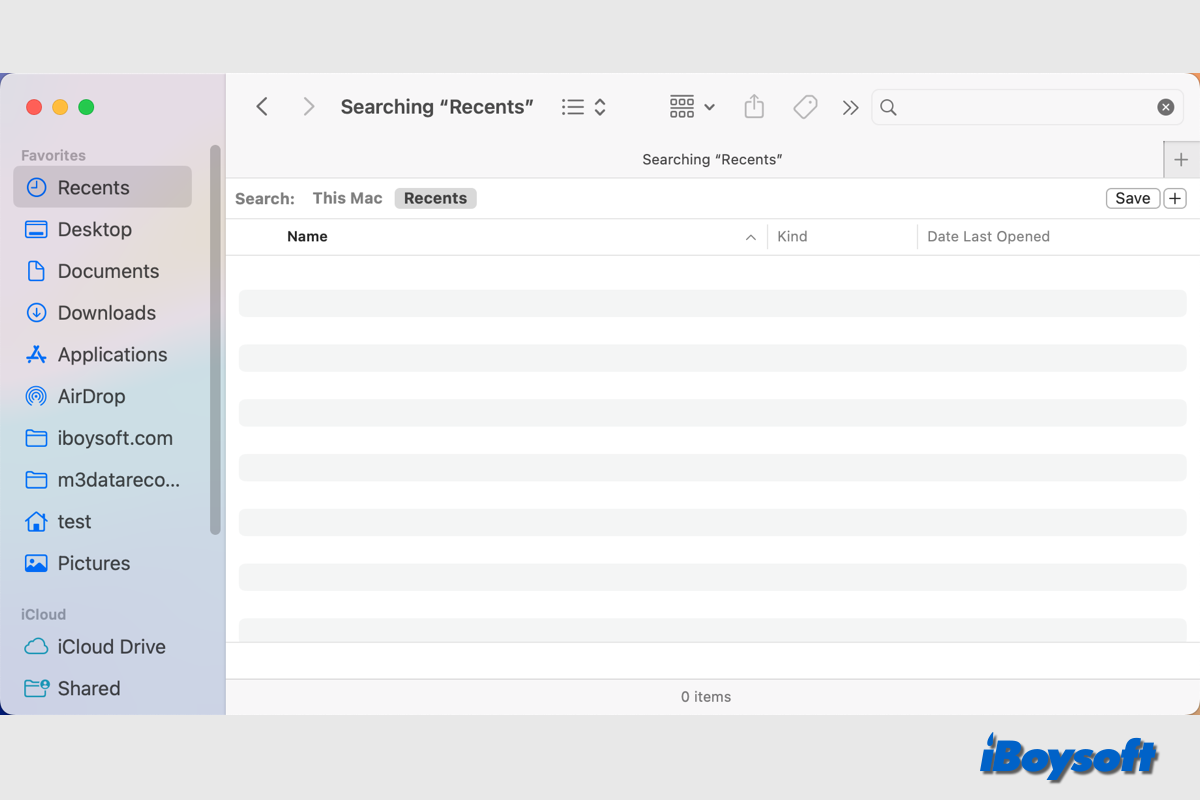
Por qué la carpeta de Recientes en Finder está vacía
Para algunos usuarios de Mac, la carpeta "Recientes" puede verse vacía porque MacOS está reindexando o repoblando la Carpeta Inteligente de Recientes, lo cual puede llevar algo de tiempo. Esto puede ocurrir después de una actualización o reinstalación de macOS. Ocasionalmente, un problema con la indexación o el Finder hace que Recientes falle en mostrar cualquier archivo.
Cómo arreglar la carpeta Recientes vacía en Mac
Las versiones actuales de macOS muestran todos tus archivos abiertos recientemente en la carpeta de Recientes, que es la carpeta predeterminada de Finder. Utiliza parámetros de búsqueda, y los Recientes mostrarán todos los archivos que coincidan con esos parámetros. Cuando no muestra los elementos recientes, puedes solucionar el problema con las siguientes soluciones.
Reiniciar Finder
Como hemos explicado anteriormente, la carpeta Recientes vacía podría ser causada por un error de indexación del Finder, por lo tanto, puedes intentar primero cerrar forzosamente el Finder y reiniciarlo para ver si funciona y muestra los elementos recientes.
- Abre el menú de Apple y elige Forzar salida.
- Selecciona Finder en la lista de Forzar salida y haz clic en el botón Volver a abrir.
- Haz clic en Volver a abrir nuevamente para confirmar.
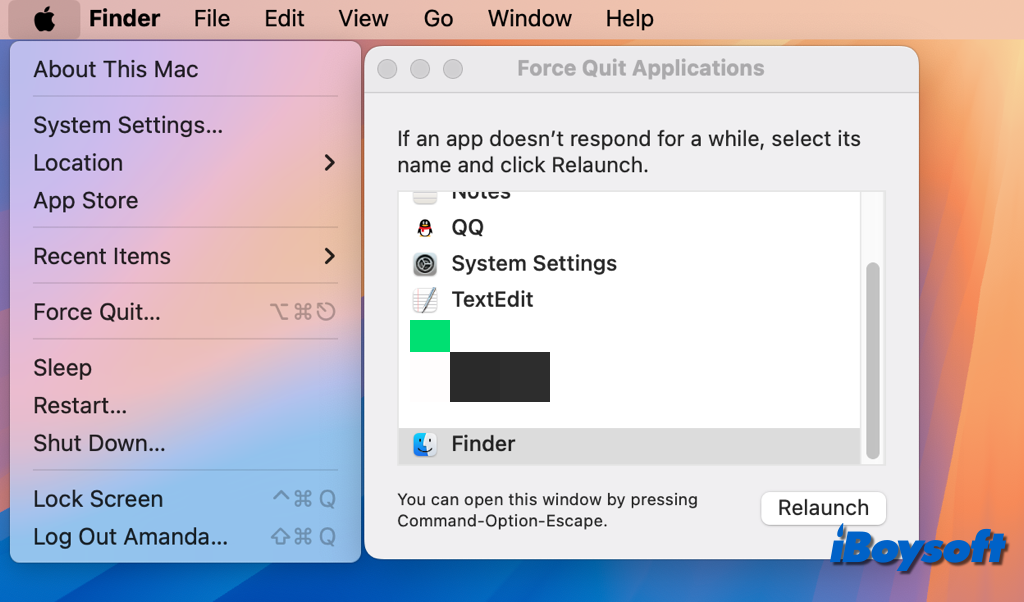
Reiniciar el Mac
Si volver a abrir Finder no funciona y la carpeta Recientes sigue vacía, puedes intentar reiniciar el Mac, este es un método más directo para terminar todos los procesos y empezar de nuevo.
Después de reiniciar el Mac, espera a que terminen la indexación y otros procesos en segundo plano, lo cual debería ocurrir rápidamente, y luego abre la carpeta Recientes. En esta etapa, debería estar poblada con archivos abiertos recientemente exactamente como se espera. Si se está reindexando todo el Mac después de una actualización significativa del software del sistema, este proceso podría tardar más.
Cambiar los criterios de búsqueda
Algunos usuarios de Mac sugirieron verificar y cambiar los criterios de búsqueda, y se ha comprobado que cambiar los parámetros de búsqueda relacionados con la carpeta Recientes funciona de la siguiente manera:
- Abre Finder y haz clic en la carpeta Recientes.
- Toca el ícono de búsqueda en la esquina superior derecha, escribe algunos textos al azar.
- Luego haz clic en el ícono + junto al botón Guardar.
- Toca en la casilla de Nombre y elige Consulta en bruto.
- Luego copia y pega (kMDItemLastUsedDate = “*”) && en la casilla siguiente, y presiona Enter para comenzar la búsqueda.
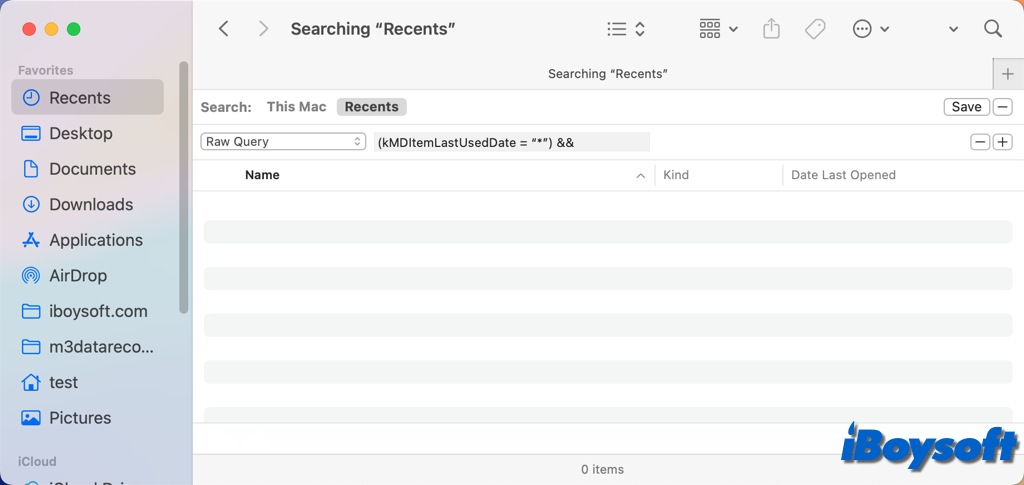
¡Comparte estos arreglos efectivos para el problema de carpeta Recientes vacía!